ライブホスティングプラットフォームにバックエンドデータをファイリングする前に、Webサイトをテストすることが不可欠です。 Apacheがローカルホストサーバーを使用してWebブラウザを介してサイトをテストすることを提案していることをご存知かもしれません。 Ubuntuシステムにもう少し統合されたLAMPスタックサービスが必要な場合は、Xamppが登場します。 Xamppは、データベース、サーバー、およびWebサイトをテストするために最も使用されているクロスプラットフォームの無料のオープンソースLAMPスタックツールの1つです。 Ubuntu Linuxマシンを使用している場合、Xamppを使用すると、PHPサーバーであるphpMyAdminと連携してデータベースを作成するローカルホストサーバーを作成できます。
UbuntuデスクトップにXAMPPをインストールする
XAMPPはPerlおよびPHP言語で記述され、ApacheFriendsによって保守されています。 Linuxカーネルと完全に互換性があります。 XAMPPは、低RAMおよびCPU構成のLinuxシステムで使用でき、ストレージシステムを大量に消費しません。
Webキャッシュを使用して、重いサーバーをより高速にロードし、CGIスクリプト、データベース操作をサポートします。ローカルマシン上にローカルホストサーバー環境を作成するため、XAMPPとローカルホストサーバーを使用するためにアクティブなインターネット接続は必要ありません。さらに、HTTPリクエストを送受信することができます。
投稿全体で、Ubuntu LinuxシステムにXAMPPをインストール、構成、および開始する方法を説明します。 XAMPPはLinuxバリアント用にコンパイルされた.runファイルを提供するため、これから説明する方法は、Debian、Red Hat、Fedora、およびその他の主要なLinuxディストリビューションでも同じであることに注意する必要があります。
ステップ1:システムリポジトリを更新する
XAAMPサービスをUbuntuマシンにインストールする前に、システムリポジトリを更新する必要があります。壊れたリポジトリファイルを修復し、更新された依存関係をインストールできます。ターミナルシェルで次のaptitudeコマンドを実行して、Linuxリポジトリを更新できます。
sudo apt update sudo apt upgrade -y
ステップ2:UbuntuLinuxにXamppをダウンロードする
XAMPPでは、wgetコマンドを使用してUbuntuシステムの実行ファイルをダウンロードできます。 XAMPPは、3つの異なるバージョンのPHPフレームワークとともにダウンロードできます。以下のコマンドのいずれかを実行して、XAMPP実行パッケージをダウンロードしてファイルシステムに保存できます。
次のWgetコマンドを実行して、PHP7.4でXAMPPをダウンロードします
---wget https://www.apachefriends.org/xampp-files/7.4.12/xampp-linux-x64-7.4.12-0-installer.run
Linux用のPHP7.3でXAMPPをダウンロードする
wget https://www.apachefriends.org/xampp-files/7.3.24/xampp-linux-x64-7.3.24-0-installer.run
PHP7.2でXAMPPをダウンロードするためのWgetコマンド
wget https://www.apachefriends.org/xampp-files/7.2.34/xampp-linux-x64-7.2.34-0-installer.run
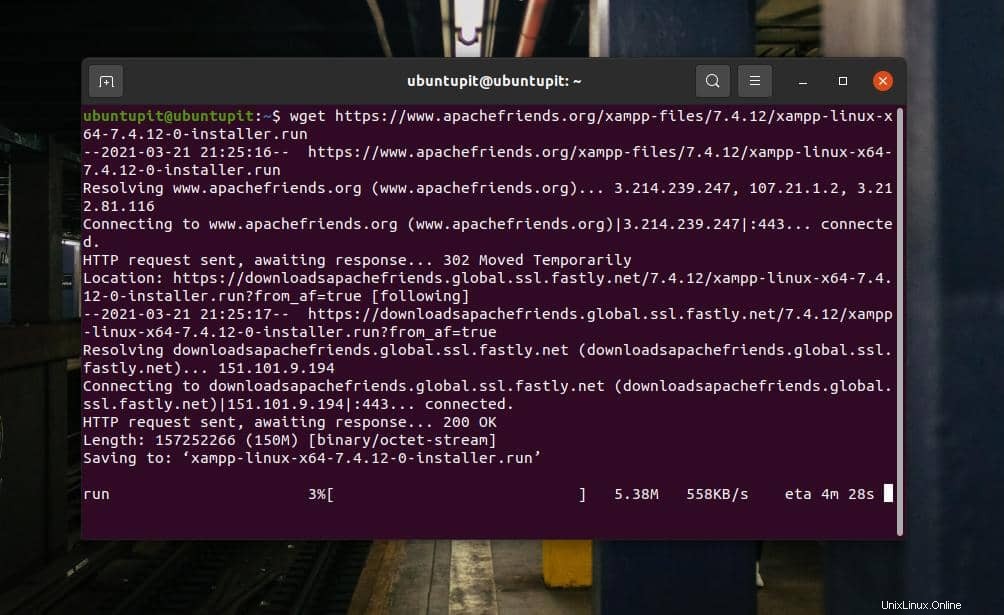
wgetコマンドを使用してXAMPPをダウンロードする際に問題が発生した場合は、XAMPPの公式Webサイトから直接ダウンロードできます。このリンクにアクセスして、ご希望のPHPバージョンでXAMPPをダウンロードしてください。
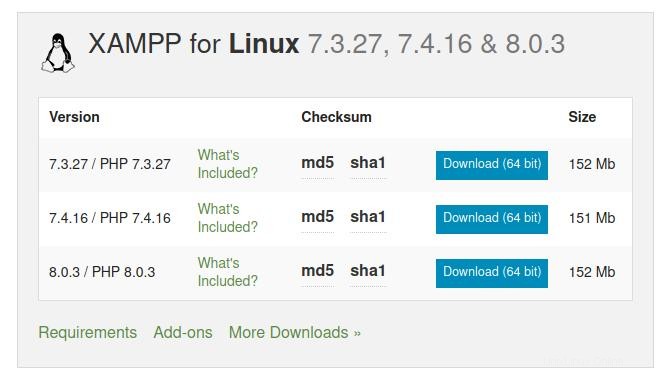
ステップ3:UbuntuLinuxにXamppをインストールする
通常、wgetコマンドはダウンロードしたファイルをホームディレクトリ内に保存します。ファイルシステムでXAMPP実行ファイルを見つけたら、ターミナルシェルから開きます。次に、インストーラーファイルをスーパーユーザーとして実行するためのルートアクセスを許可する必要があります。次のchmodを実行できます ターミナルシェルでコマンドを実行して許可を与えます。
chmod a+x xampp-linux-x64-7.4.12-0-installer.run
最後に、ターミナルシェルで次のインストーラースクリプトコマンドを実行して、システムへのXAMPPのインストールプロセスを初期化します。
sudo ./xampp-linux-x64-7.4.12-0-installer.run
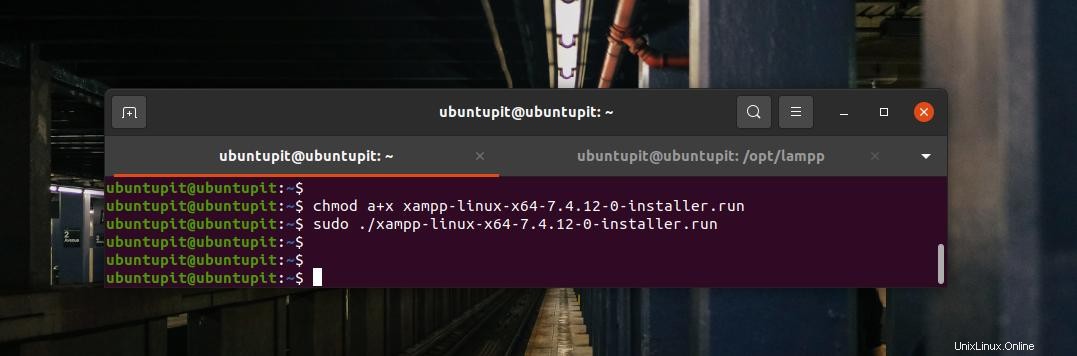
上記のインストーラースクリプトコマンドは、XAMPPのインストールパラメーターを設定するための新しいウィンドウを開きます。この手順では、LinuxへのXAMPPのインストールはWindowsと非常によく似ていることがわかります。インストールまたはインストールプロセス中に設定するフィールドを選択してチェックマークを付けることができます。
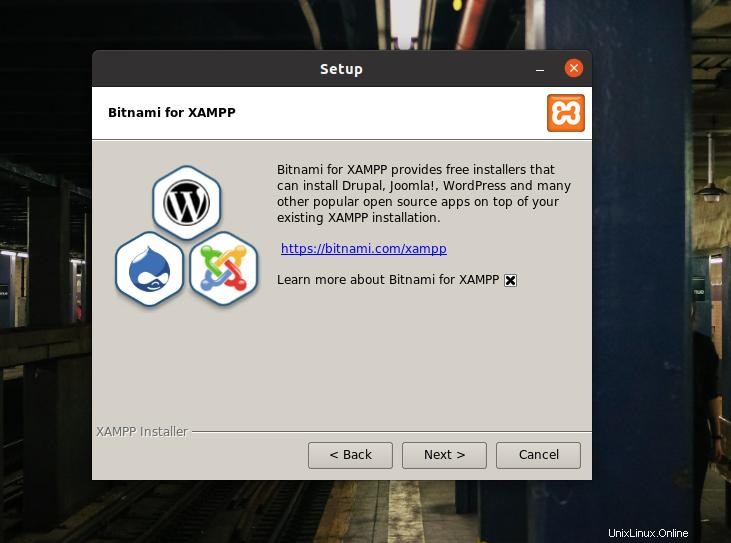
XAMPPを使用すると、Linuxシステムに開発者ファイルとコアファイルをインストールすることもできます。オプションにチェックマークを付けたら、[次へ]ボタンをクリックして続行します。
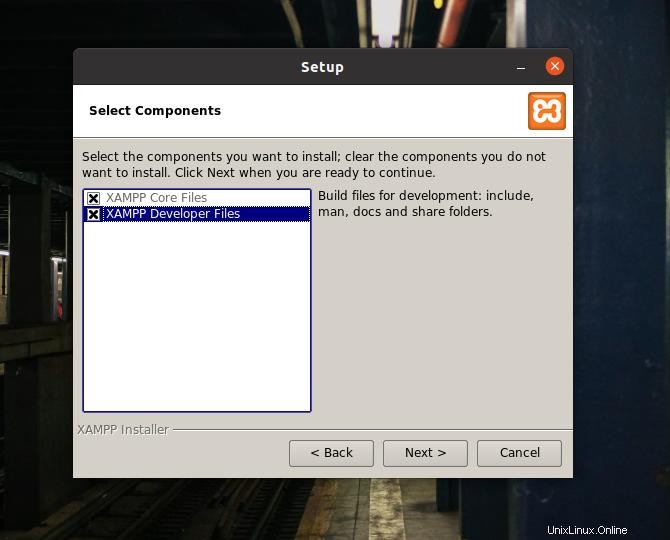
この段階では、インストールの増加を監視するための進行状況バーが画面に表示されます。インストール全体に10分以上かかることはありません。
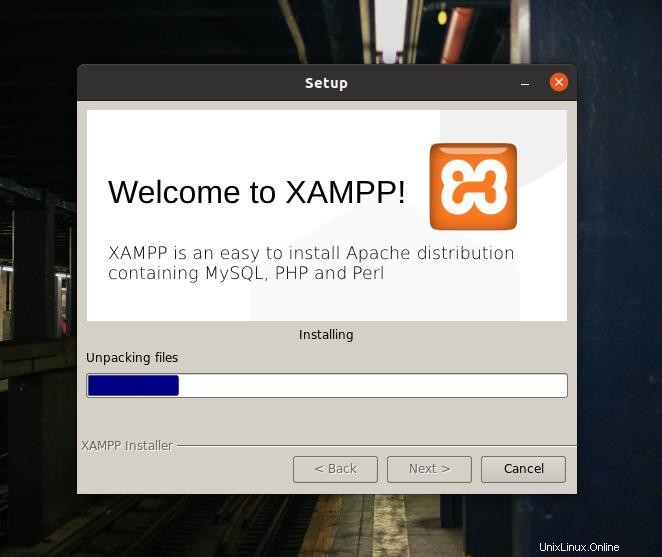
インストールが完了すると、画面に「XAMPPセットアップウィザードの完了」というメッセージが表示された新しいウィンドウが表示されます。次に、[XAMPPの起動]を選択し、[完了]ボタンを押して、UbuntuシステムでXAMPPツールをすぐに起動します。
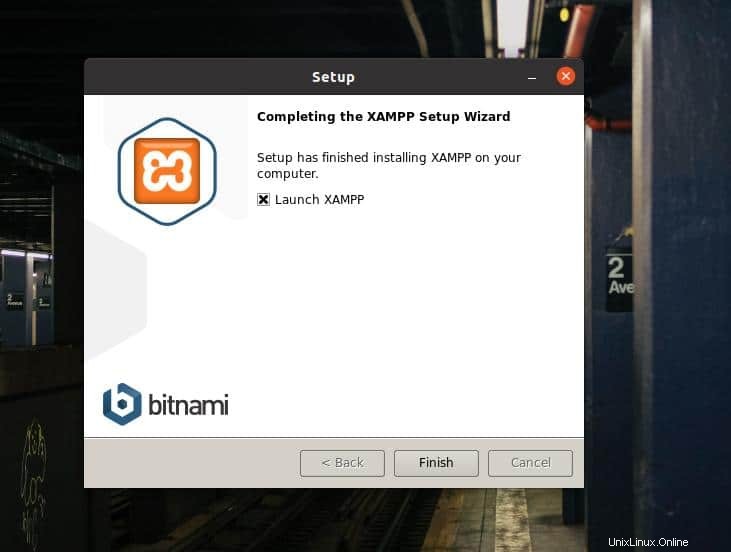
デフォルトでは、LinuxはXAMPPファイルをOPT(アドオンパッケージのリポジトリ)ディレクトリ内に保存します。ターミナルシェルで次のコマンドを実行して、UbuntuマシンでXAMPPを実行することもできます。
cd /opt/lampp /opt/lampp$ sudo ./manager-linux-x64.run
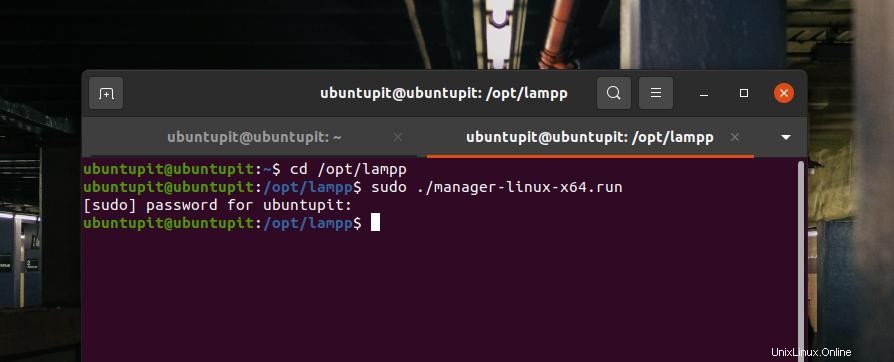
すべてが正常に行われると、「WelcometoXAMPP」メッセージが画面にポップアップ表示されます。トップバーの[サーバーの管理]タブと[アプリケーションログ]タブからローカルホストサーバーをナビゲートして管理できるようになりました。

ステップ4:Xamppを構成する
XAMPPは実際には必要ありません。デフォルト設定は、新しいマシンで完全に機能します。ただし、ローカルホストサービスに他のサーバーがインストールされている場合は、他のIPアドレスを使用してXAMPPを構成する必要がある場合があります。 XAMPPのGUIベースの設定ウィンドウは、ナビゲートと構成が簡単です。 XAMPPのトップバーにある[サーバーの管理]タブから、MYSQLデータベース、FTPD、およびHTTPサーバーを構成できます。
アプリケーションログを確認して、XAMPPのアクティビティを監視することもできます。 XAMPPには、Linuxでサービスを開始、停止、再開するための3つの専用ボタンもあります。 GUI Linuxのファンでない場合は、ターミナルシェルで次のコマンドラインを実行して、UbuntuマシンでXAMPPを起動、停止、再起動できます。
sudo /opt/lampp/lampp start sudo /opt/lampp/lampp stop $ sudo /opt/lampp/lampp restart
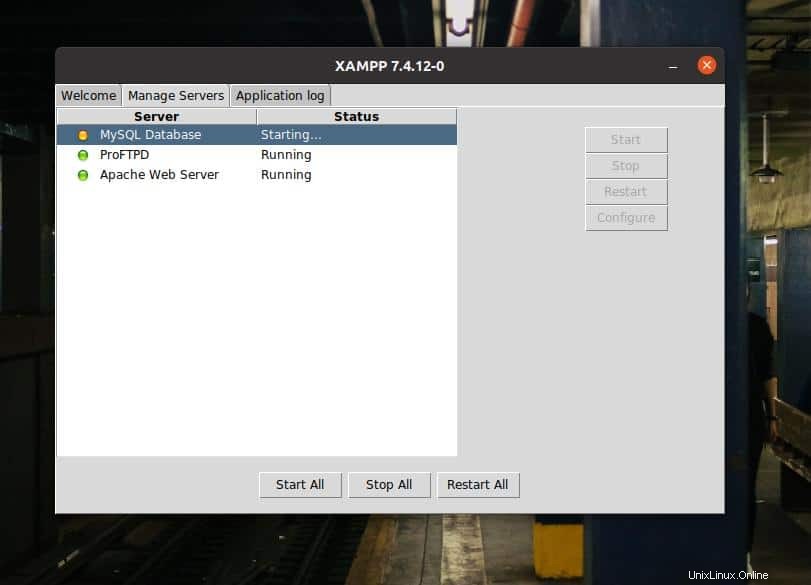
XAMPPの構成スクリプトは/opt/lamppディレクトリ内に保存されます。 /opt/lamppを開くことができます ディレクトリを作成し、構成スクリプトを探します。 /opt/lampp/etc/の内部 ディレクトリには、すべての構成ファイルがあります。編集する必要のあるファイルを開きます。何をしているのかわからない場合は、構成スクリプトを台無しにしないでください。
ここでは、構成ファイルを編集する方法のデモンストレーションとして、MySQL構成スクリプトを編集する方法を示しています。すでにディレクトリ内にいるので、次のコマンドはMySQLスクリプトを編集するために完全に機能します。
/opt/lampp/etc$ nano my.cnf
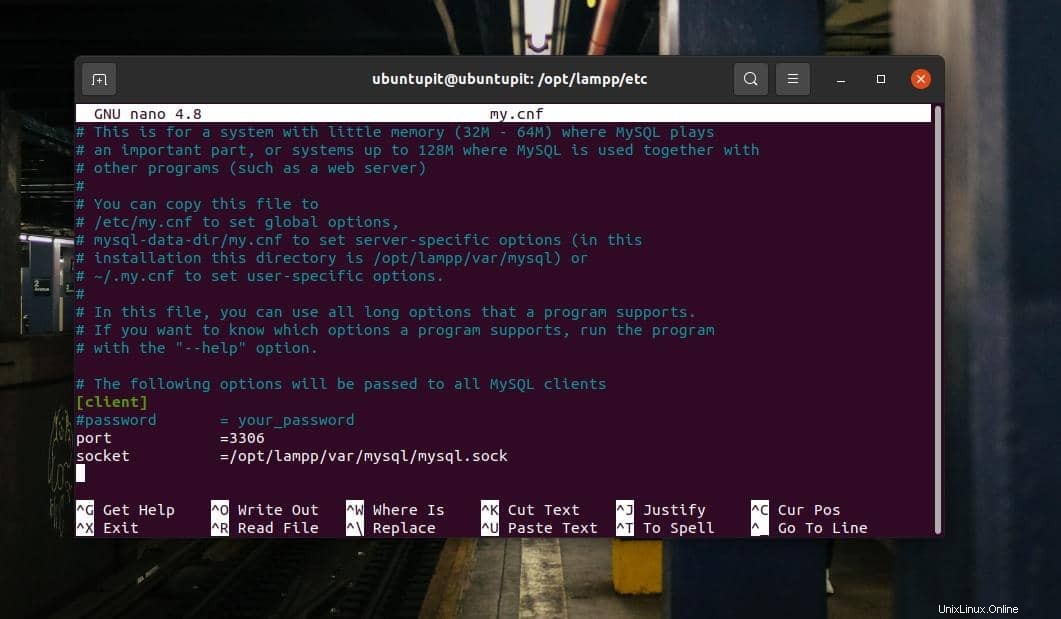
ステップ5:Xamppを起動します
これまで、LinuxシステムにXAMPPをインストールして構成する方法を見てきました。それを始める時が来ました。 Ubuntu LinuxでXAMPPを開くには、Webブラウザーで次のURLを開くことができます。最初のURLはXAMPPのウェルカムページを開き、次のURLはPHPMyAdminページを開きます。
http://localhost/dashboard http://localhost/phpmyadmin
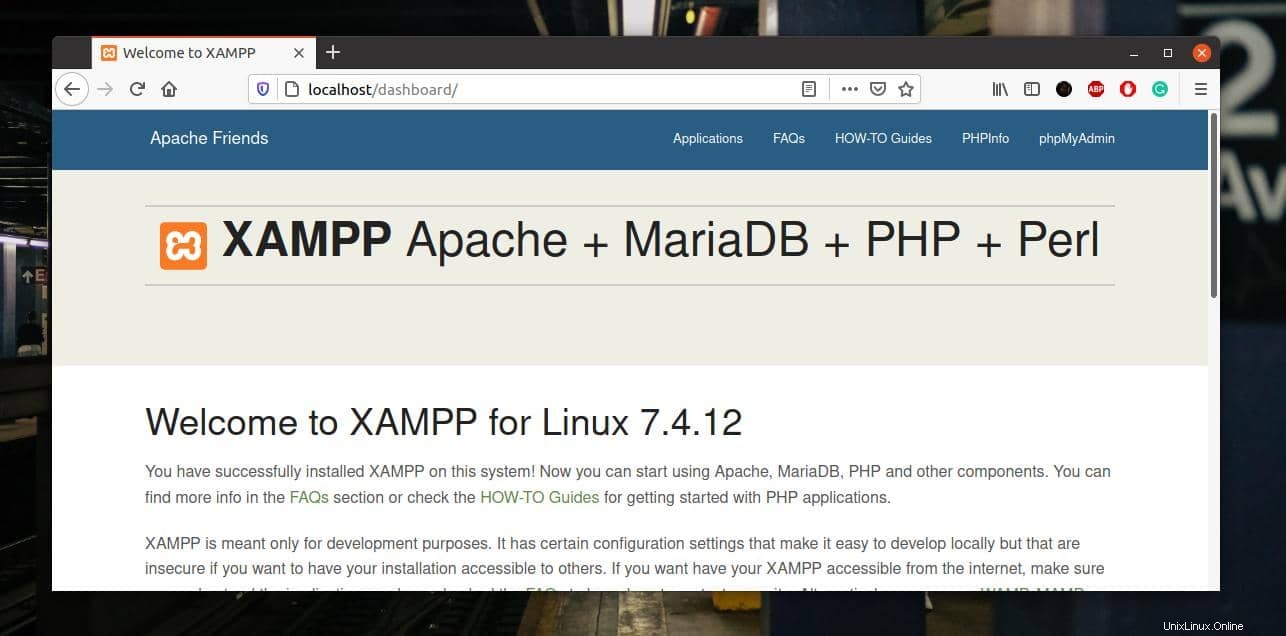
ステップ6:LinuxからXamppを削除する
前に述べたように、XAMPPはWeb開発者とテスターにとって優れたツールです。あなたがそれに慣れればあなたはそれを気に入るはずです。ただし、UbuntuLinuxシステムからXAMPPを削除する必要がある場合があります。ターミナルシェルで次のコマンドラインを実行して、システムからXAMPPを削除できます。
cd /opt/lampp sudo ./uninstall
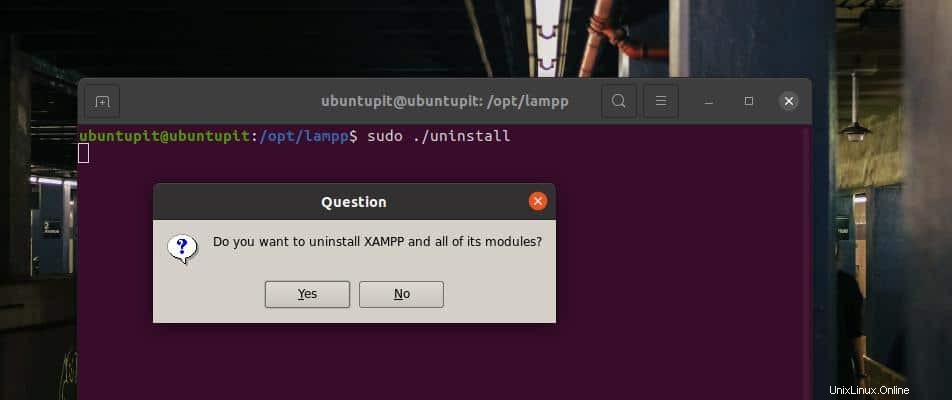
最後の言葉
あなたがパワーLinuxユーザーであり開発者である場合、XAMPPは、マシンにUbuntuを新しくインストールした直後にインストールする必要がある最もよく使用されるツールの1つです。投稿全体で、UbuntuLinuxシステムにXAMPPをインストールして開始する方法を説明しました。
この投稿が役に立ち、便利だと思ったら、この投稿を友達やLinuxコミュニティと共有してください。この投稿に関する意見をコメントセクションに書き留めることもできます。